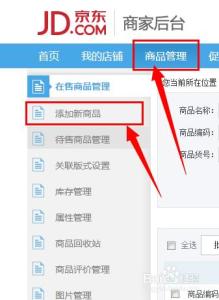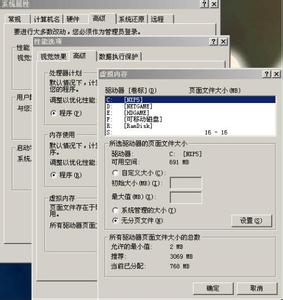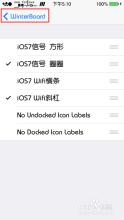
iOS7状态栏怎么美化【WinterBoard】怎么美化 ?――简介
iOS7状态栏怎么美化【WinterBoard】怎么美化iPhone手机 ?
iOS7状态栏怎么美化【WinterBoard】怎么美化 ?――工具/原料支持设备:iPhone、iPad、iTouch
兼容固件:iOS4.0.1~iOS7.0.4
pp助手电脑版
iOS7状态栏怎么美化【WinterBoard】怎么美化 ?――安装教程:iOS7状态栏怎么美化【WinterBoard】怎么美化 ? 1、
打开cydia--点击搜索--输入:【WinterBoard】--安装
源地址:BigBoss (免费)
iOS7状态栏怎么美化【WinterBoard】怎么美化 ?――状态栏美化教程:iOS7状态栏怎么美化【WinterBoard】怎么美化 ? 1、
将iOS设备连接电脑,打开PP助手
iOS7状态栏怎么美化【WinterBoard】怎么美化 ? 2、
将下载主题解压导入PP助手--设备管理--文件--文件系统(越狱)--路径:/Library/Themes
iOS7状态栏怎么美化【WinterBoard】怎么美化 ?_winterboard是什么
iOS7状态栏怎么美化【WinterBoard】怎么美化 ? 3、
删除PP助手--设备管理--文件--文件系统(越狱)--路径:/var/mobile/Library/Caches/com.apple.UIStatusBar下的images文件夹
iOS7状态栏怎么美化【WinterBoard】怎么美化 ? 4、
打开iOS设备【WinterBoard】工具--点击【Select Themes】--选择主题
iOS7状态栏怎么美化【WinterBoard】怎么美化 ?_winterboard是什么
iOS7状态栏怎么美化【WinterBoard】怎么美化 ? 5、
点击左上角【WinterBoard】返回上一层--点击【Respring 注销】--注销后生效
iOS7状态栏怎么美化【WinterBoard】怎么美化 ?_winterboard是什么
 爱华网
爱华网